اگر آپ کے پاس LG TV ہے تو، اہم خصوصیات میں سے ایک انٹرنیٹ سے منسلک ہونے اور اپنے TV کو براؤزنگ اور اسٹریمنگ اسٹیشن کے طور پر استعمال کرنے کی صلاحیت ہے۔ نشر ہونے والے ٹی وی شوز اور فلمیں نسبتاً چھوٹے مانیٹر سائز کے مقابلے بڑی اسکرین پر بہتر نظر آئیں گی۔

اپنے LG TV کو WiFi نیٹ ورک سے منسلک کرنے کا طریقہ معلوم کریں۔
آپ کے LG TV کو وائی فائی سے جوڑ رہا ہے۔
اگر آپ اپنے ٹی وی کو وائی فائی سے جوڑنا چاہتے ہیں تو ان اقدامات پر عمل کریں:
- اپنے ٹی وی پر کوئیک مینو لانے کے لیے اپنے ریموٹ پر گیئر بٹن پر کلک کریں۔
- اپنے ریموٹ پر نیچے تیر والے بٹن کو دبائیں جب تک کہ آپ نیٹ ورک پر ہوور نہ کریں۔
- نیٹ ورک کو منتخب کرنے کے لیے اپنے ریموٹ پر سینٹر بٹن کو دبائیں۔
- آپ کا TV اب ترتیبات کھولے گا۔ ہوورڈ نیٹ ورک مینو میں داخل ہونے کے لیے دائیں تیر پر کلک کریں۔
- نیچے نیویگیٹ کرکے اور اپنے ریموٹ کے سینٹر بٹن کے ساتھ منتخب کرکے Wi-Fi کنکشن کا آپشن منتخب کریں۔
- اپنے ٹی وی پر وائی فائی آن کرنے کے لیے سنٹر بٹن کو دوبارہ دبائیں۔
- وہ وائی فائی نیٹ ورک منتخب کریں جس سے آپ جڑنا چاہتے ہیں۔ دوبارہ، تمام وائی فائی نیٹ ورکس میں اسکرول کرنے کے لیے اوپر اور نیچے کے تیروں کا استعمال کریں اور مطلوبہ نیٹ ورک سے منسلک ہونے کے لیے بیچ میں سلیکٹر بٹن کو دبائیں۔
- اگر آپ کا وائی فائی پاس ورڈ سے محفوظ ہے تو پاس ورڈ ڈالنے کے لیے ورچوئل کی بورڈ کا استعمال کریں۔ ایک بار جب آپ کریکٹرز داخل کر لیں تو کی بورڈ پر Enter بٹن پر جائیں اور اسے دبائیں۔
- پاس ورڈ درج کرنے کے بعد، مینو پر کنیکٹ آپشن کو منتخب کریں، پھر اپنے مطلوبہ وائی فائی نیٹ ورک سے جڑنے کے لیے دوبارہ اپنے ریموٹ پر سینٹر بٹن کو دبائیں۔
- اپنے Wi-Fi نیٹ ورک کو اپنے ریموٹ پر ہوم کو دبا کر اور اپنے TV کے ایپ اسٹور، براؤزر، یا اسٹریمنگ سروسز سے گزر کر یہ چیک کریں کہ آیا آپ انٹرنیٹ سے منسلک ہیں یا نہیں۔
وائی فائی نیٹ ورک سے جڑنے میں چند منٹ سے زیادہ وقت نہیں لگنا چاہیے۔ اس بات کو یقینی بنائیں کہ آپ کا وائی فائی پاس ورڈ پہلے سے لکھا ہوا ہے، یا کم از کم یہ جان لیں کہ اسے کہاں تلاش کرنا ہے۔
اگر آپ نے اپنا وائی فائی نیٹ ورک چھپا رکھا ہے تو آپ کو وائی فائی نیٹ ورک کے اختیارات میں "ایڈ اے پوشیدہ وائرلیس نیٹ ورک" کا آپشن منتخب کرنا ہوگا۔ اس کے بعد آپ اپنے پوشیدہ وائی فائی نیٹ ورک کا نام اور پاس ورڈ دستی طور پر داخل کر سکیں گے اور اپنے LG TV کو اس سے منسلک کر سکیں گے۔
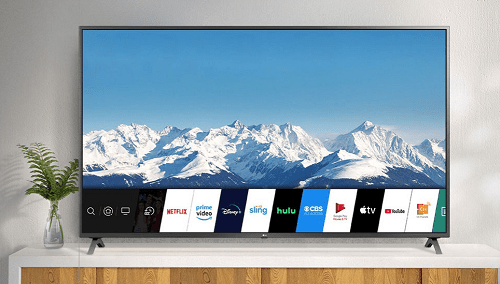
اگر میں کنیکٹ نہیں کرسکتا تو کیا کروں؟
اگر آپ کا LG TV کسی وائی فائی نیٹ ورک سے منسلک نہیں ہو سکتا، تو اس مسئلے کو حل کرنے اور اسے حل کرنے کے لیے چند اقدامات ہیں:
- کوئیک اسٹارٹ فیچر آف کریں۔ ایسا کرنے کے لیے، اپنے ریموٹ پر سیٹنگز دبائیں، پھر All Settings > General > Quickstart پر جائیں۔ ریموٹ پر سینٹر بٹن کو دبائیں جب تک کہ کوئیک اسٹارٹ فیچر آف نہ ہو۔
- اپنے ٹی وی کو پاور سائیکل کریں: اپنے ٹی وی کو بند کریں، اسے ان پلگ کریں، پھر پاور بٹن کو 30 سیکنڈ تک دبائے رکھیں۔
- LG TV کو دوبارہ آن کریں۔
- Wi-Fi نیٹ ورک سے جڑنے کی کوشش کریں۔
متبادل طور پر، اپنے LG TV پر تاریخ اور وقت کی ترتیب چیک کریں:
- اپنے ریموٹ پر سیٹنگز دبائیں۔
- تمام ترتیبات کو منتخب کریں۔
- جنرل کے پاس جائیں۔
- وقت اور تاریخ منتخب کریں۔
- یقینی بنائیں کہ وقت اور تاریخ کی ترتیبات موجودہ ہیں۔
اگر آپ کے راؤٹر کی لیز کی میعاد ختم ہونے کی تاریخ ہے، تو غلط وقت ہو سکتا ہے کہ آپ نیٹ ورک سے منسلک کیوں نہیں ہو سکتے۔
اس کے علاوہ، اس بات کو یقینی بنائیں کہ آپ کے TV میں تمام سافٹ ویئر اپ ڈیٹس کی ضرورت ہے:
- اپنے ریموٹ پر سیٹنگز دبائیں۔
- تمام ترتیبات پر جائیں۔
- جنرل کو منتخب کریں۔
- اس ٹی وی کے بارے میں منتخب کریں۔
- اپ ڈیٹس کے لیے چیک پر دبائیں۔
- ٹی وی کو پاور سائیکل کریں، پھر اسے دوبارہ آن کریں۔
اگر آپ اب بھی کنکشن حاصل نہیں کر پاتے ہیں تو اپنے LG TV کو براہ راست روٹر سے جوڑنے کے لیے ایتھرنیٹ کیبل استعمال کریں۔ اگر آپ کا انٹرنیٹ روٹر یا موڈیم آپ کے TV سے دور ہے تو براہ راست ایتھرنیٹ کنکشن بہتر کام کرتا ہے۔
اگر آپ ایتھرنیٹ کنکشن کے ساتھ بھی انٹرنیٹ کنکشن حاصل نہیں کر سکتے ہیں، تو اپنا انٹرنیٹ موڈیم آف اور آن کریں۔ آپ WLAN بٹن کو دو بار دبا کر بھی اپنے WiFi نیٹ ورک کو موڈیم پر دوبارہ ترتیب دے سکتے ہیں۔

جڑے رہیے
ہمیں یقین ہے کہ مذکورہ بالا میں سے کسی ایک نے آپ کا مسئلہ حل کر دیا ہوگا۔ اسمارٹ ٹی وی کے پاس بہت سارے اختیارات ہوتے ہیں اگر وہ انٹرنیٹ سے منسلک ہیں۔ آپ اپنے قیمتی فارغ وقت سے لطف اندوز ہونے کے لیے اپنے LG TV کے ساتھ آنے والی ایپس اور سٹریمنگ سروسز کی مکمل صف استعمال کر سکتے ہیں۔
کیا آپ اپنے LG TV کو WiFi سے کنیکٹ کرنے کا انتظام کر چکے ہیں؟ آپ اپنا انٹرنیٹ کنکشن کس لیے استعمال کرتے ہیں؟ ہمیں نیچے تبصرہ سیکشن میں بتائیں۔









